Kako provjeriti, smanjiti ili povećati korištenje CPU-a u sustavu Windows 11/10
Sve glavne komponente u sustavu poput grafičke kartice, RAM-a(RAM) itd. oslanjaju se na upute CPU -a. Stoga je ključno držati korištenje CPU -a pod kontrolom ili povećati ili smanjiti njegovu upotrebu prema zahtjevima. Ovaj će vas post voditi kroz korake za provjeru, smanjenje, ograničenje ili povećanje upotrebe CPU -a u (CPU)Windows 11/10 .
Provjerite(Check) , smanjite(Lower) ili povećajte(Increase CPU) korištenje CPU-a u Windows 11/10
Ako ste odjednom počeli viđati neočekivane skokove ili pad u upotrebi CPU -a u (CPU)sustavu Windows 10(Windows 10) , možete slijediti ove savjete kako biste provjerili upotrebu i upravljali njome po želji.
1] Kako(How) provjeriti korištenje CPU -a u Windows 11/10

Task Manager pruža jedan od najbržih i najjednostavnijih načina za provjeru korištenja CPU - a . Nakon što ste u Upravitelju zadataka(Task Manager) , kliknite karticu Procesi(Processes ) na vrhu.
Kliknite opciju ' Više pojedinosti'(More details’) na dnu ove kartice da biste otkrili pozadinske procese sustava Windows .(Windows)
Zatim jednostavno potražite stupac CPU koji se nalazi uz karticu Procesi(Processes) i kliknite ga da biste poredali prema korištenju CPU -a.
2] Kako(How) povećati ili maksimalno iskoristiti CPU u Windows 11/10
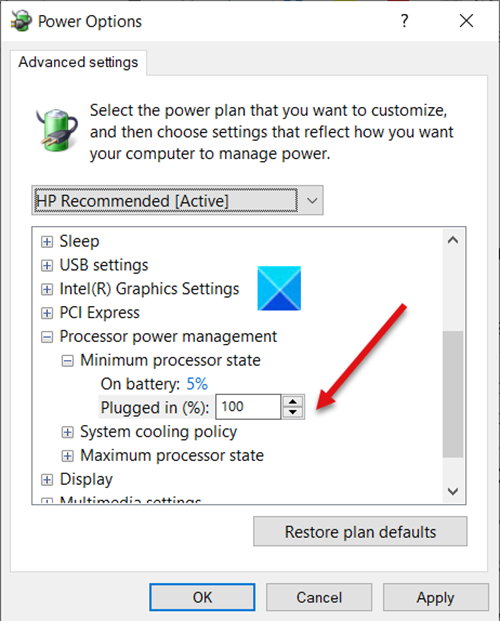
Velika snaga procesora(CPU) neophodna je za pregledavanje weba i obavljanje drugih zadataka koji zahtijevaju velike resurse. Možete povećati korištenje CPU -a slijedeći jednostavan trik. Znamo da je većina Windows sustava opremljena softverom za uštedu energije koji automatski usporava CPU računala ako njegova temperatura poraste iznad unaprijed određene vrijednosti.
Možete promijeniti njegove postavke minimalnog stanja procesora(Minimum Processor State) kako biste brže radili ventilatore za hlađenje procesora . (CPU)Na taj način možete nastaviti s pokretanjem aplikacija koje koriste visoki CPU .
- Idite na Control Panel > Power Options > Change Plan Settings .
- Odaberite Napredne postavke napajanja(Advanced Power Settings) .
- Zatim proširite popis upravljanja napajanjem procesora(Processor Power Management)
- Odaberite popis Minimalno stanje procesora(Minimum Processor State) .
- Postavite(Set) postavke na 100 posto za " Uključeno(Plugged in) ".
- Nakon toga proširite Popis (List)pravila o hlađenju sustava(System Cooling Policy) i promijenite postavke iz Pasivno(Passive) u Aktivno(Active ) za " Uključeno(Plugged in) ".
3] Kako(How) smanjiti upotrebu CPU -a u sustavu Windows 11/10
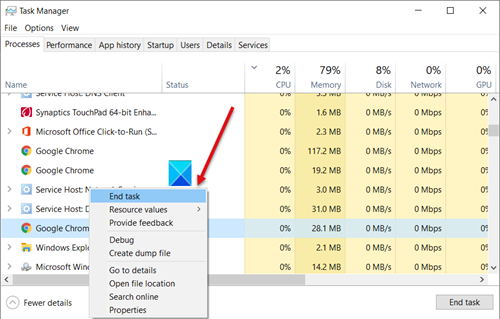
Brz način za smanjenje upotrebe CPU -a u (CPU)Windows 11/10 je ponovno pokretanje računala(restart your computer) kako biste uklonili sve neželjene privremene datoteke. Obavezno(Make) spremite svoj rad prije nego što nastavite s ovim korakom! Alternativno, možete potražiti aplikacije koje koriste maksimalne CPU resurse u Upravitelju zadataka(Task Manager) . Ako se bilo koja usluga pojavi kao memorijska svinja, samo je kliknite desnom tipkom miša i odaberite opciju Završi zadatak(End Task) .
Provjerite Upravitelj zadataka(Task Manager) i procese koji se pod njim pokreću. Ako postoji bilo koji proces koji pokazuje CPU usage almost 100% onemogućite ga, a zatim ga ponovno pokrenite.
Similarly, the built-in Windows service Service Host Superfetch predicts which applications a user will run next and thus, pre-loads the necessary data into the system’s memory. It also does the same with boot files. This results in high CPU usage. To stop it and lower the CPU usage, disable SysMain, earlier known as Superfetch.
The Windows system automatically assigns the Priority Levels to the running processes based, but you can change the level manually.
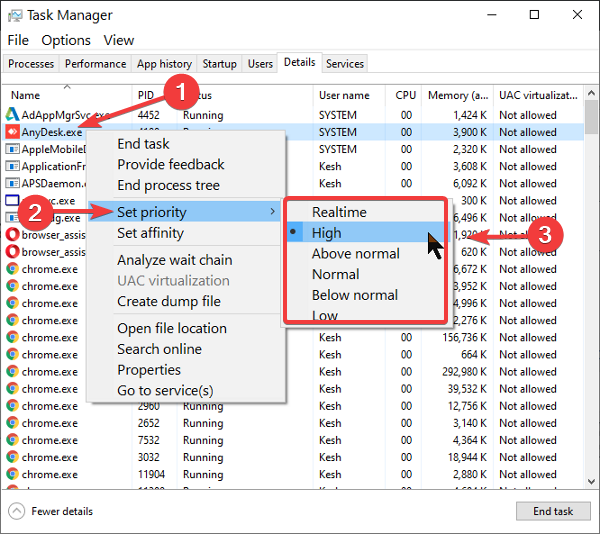
Možete promijeniti razinu prioriteta procesa(change the process priority level) u Windows 11/10 . Što je viša razina prioriteta(Priority Level) dodijeljena procesu, više procesorskih resursa koristi; dakle, bolja je izvedba aplikacije koja koristi proces. Da biste smanjili korištenje CPU -a, možete smanjiti njegovu razinu prioriteta(Priority Level) .
Imajte na umu da, iako možete jednostavno postaviti prioritete procesa, on je samo privremen jer se proces vraća na zadanu razinu prioriteta kada zatvorite program ili ponovno pokrenete računalo.
Povezano(Related) : Kako upravljati korištenjem procesora za optimalno upravljanje energijom .
Related posts
Upravitelj zadataka se ruši pri pokretanju u sustavu Windows 11/10
Uklonite više procesa ili završite nekoliko zadataka u sustavu Windows 11/10
Kako prikazati naredbeni redak u Upravitelju zadataka sustava Windows 11/10
Kako zadržati Upravitelj zadataka uvijek na vrhu u sustavu Windows 11/10
Kako provjeriti radi li se proces kao administrator u sustavu Windows 11/10
Popravite 100% korištenje diska u Upravitelju zadataka u sustavu Windows 10
Omogućite mrežne veze u modernom stanju čekanja u sustavu Windows 11/10
Kako postaviti zadani prikaz/karticu za Windows 10 Task Manager
Kako provjeriti izlaznu snagu USB porta u sustavu Windows 11/10
Kako vratiti Upravitelj zadataka na zadano u sustavu Windows 10
Windows PC ne spava; Način mirovanja ne radi u sustavu Windows 11/10
Kako napraviti sigurnosnu kopiju ili vratiti zadane planove napajanja u sustavu Windows 11/10
Opcija hibernacije nedostaje na upravljačkoj ploči u sustavu Windows 11/10
AnVir Task Manager Besplatno: Alternativa Windows Task Manageru
Što je proces Identity_Helper.exe u upravitelju zadataka sustava Windows 10
Pročitajte:Â Kako promijeniti razdoblje čekanja zaključanog zaslona u sustavu Windows 11/10
Kako promijeniti ono što tipka za napajanje radi u sustavu Windows 11/10
Kartica Upravljanje napajanjem nedostaje u Upravitelju uređaja u sustavu Windows 11/10
Što je zadnje vrijeme BIOS-a u Windows 10 Task Manageru?
Kako prisilno zatvoriti program ili igru na cijelom zaslonu u sustavu Windows 11/10
